Guides forranging things on a slide

Patarimas: Vaizdo įrašas ne jūsų kalba? Pabandykite pažymėti Paslėptieji titrai 
Išbandykite!
-
Pasirinkite objektus. Paspauskite „Shift“, kad pasirinktumėte kelis objektus.
-
Pasirinkite Paveikslėlio formatas > Lygiuoti ir pasirinkite lygiuotės tipą:
-
Lygiuoti kairėje, Lygiuoti centre arba Lygiuoti dešinėje
-
Lygiuoti viršuje, Lygiuoti viduryje arba Lygiuoti apačioje
-
Paskirstyti horizontaliai arba Paskirstyti vertikaliai
Statinių orientyrų ir tinklelių naudojimas
-
Pasirinkite Rodinys > Orientacinės linijos, kad būtų rodomos horizontaliosios ir vertikaliosios centrinės linijos.
-
Pasirinkite Rodinys > Tinkleliai, kad būtų rodoma daugiau tinklelių.
-
Naudokite eilutes Lygiuoti objektus.
-
Valyti Tinklelius ir Orientacines linijas, kad jas išjungtumėte.
Intelektualiųjų vadovų naudojimas
-
Pažymėkite objektą ir pradėkite jį perkelti.
-
Rodomos raudonos punktyrinės linijos (intelektualiosios orientacinės linijos), todėl elementai sulygiuojami vertikaliai, horizontaliai arba abiejose. Intelektualieji orientyrai taip pat rodomi tarp objektų arba šalia skaidrės kraštų, kad galėtumėte tolygiai išdėstyti objektus.
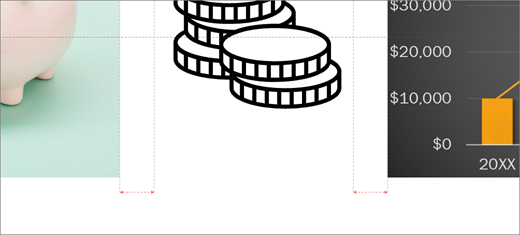
-
Paspauskite „Shift“, kad pasirinktumėte kelis objektus.
Norite daugiau?
Dirbkite su tinkleliu ir programoje "PowerPoint" naudokite pridėtinį tinklelį.










